Как освободить место на iPhone и iPad, сохранив сообщения в iCloud

Содержание
Если вы хотите знать, как освободить место на iPhone и iPad, сохранив сообщения в iCloud, то данная статья поможет в этом разобраться. Данное хранилище предназначено для резервных копий, загруженных файлов и приложений. Когда оно заполняется, его необходимо чистить. Для этого необходимо определиться, какая информация вам нужна, а от каких данных можно избавиться.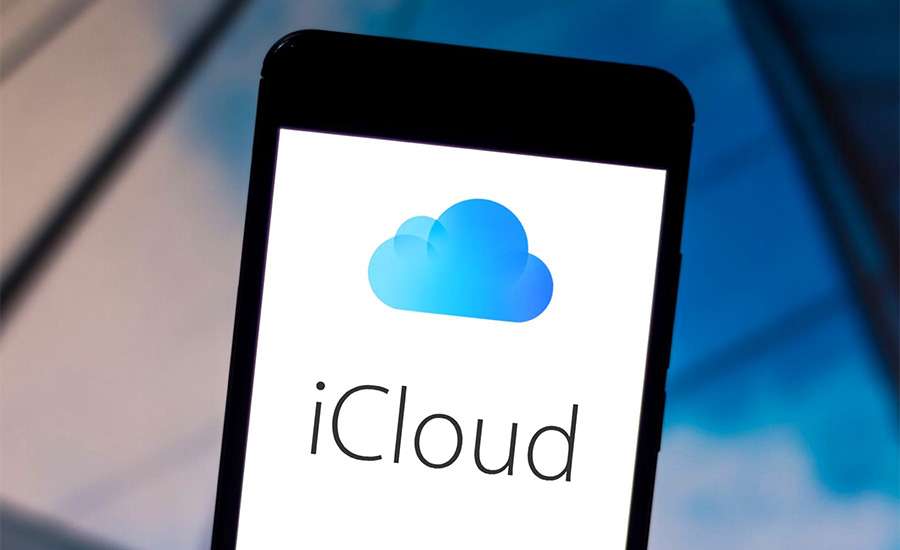
Почему пишет, что хранилище iCloud заполнено
Компания Apple предлагает только 5 Гб бесплатного хранения. Это очень мало, учитывая как количество постоянно скачиваемых приложений, съемку видео и фото. Также постоянно выполняется резервное копирование данных. Не стоит удивляться и задаваться вопросом, почему пишет, что хранилище iCloud полностью заполнено. Можно купить дополнительное пространство или предпринять определенные шаги для очистки.
Для просмотра свободного места, следует зайти в раздел с настройками, коснуться пункта «управление хранилищем». Вы увидите, сколько места занимает та или иная программа, доступное пространство. Львиную долю занимают резервные копии, от которых можно время от времени избавляться. Для этого необходимо:
- Зайти в настройки.
- Выбрать «управление хранилищем», затем «резервные копии».
- Указать имя устройства, от резервной копии которого вы хотите избавиться.
- Нажать «удалить резервную копию», выбрать «выключить и удалить».
Помните, что данное удаление отключает создание резервных копий, пока вы в ручную его снова не включите. Достаточно места на айфоне занимает iCloud Drive. Правда, благодаря данному приложению предоставляется возможность синхронизировать файлы, создавать новые, работать с ним в разных программах, перекидывать их друзьям. Чтобы начать пользоваться данной службой, следует обновить iPhone, выполнить вход с идентичным идентификатором Apple ID, настроить хранилище и включить приложение.
Читайте также: Серийная съемка на iPhone: включение, таймер и много интересного
Как освободить место в хранилище iCloud на айфоне
Мы обязательно ответим на вопрос, как освободить место в хранилище iCloud на iPhone. Например, можно удалить видео и фото. Данная информация моментально заполняет хранилище, поэтому желательно найти для них отдельное место (загрузить на компьютер или ноутбук, перекинуть на жесткий диск или в облако).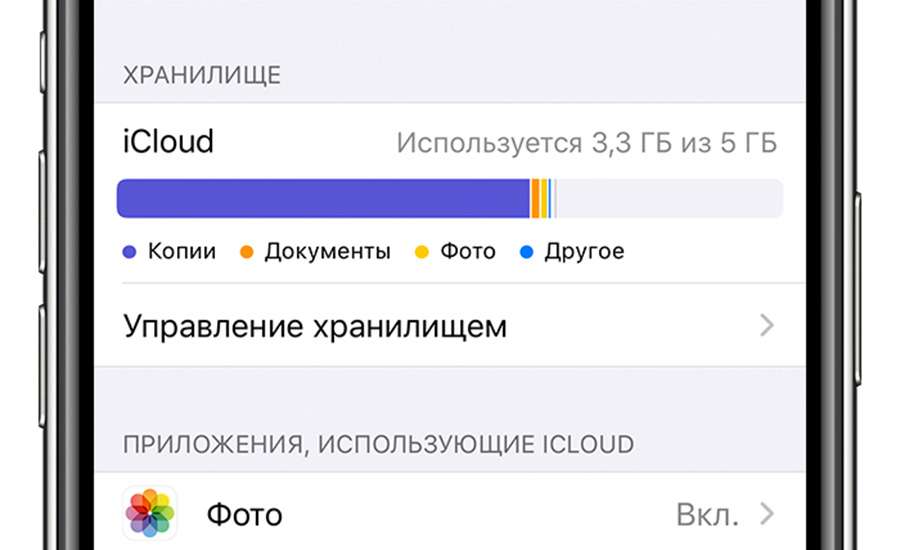
После сохранения данных в другом месте, можно удалить их из хранилища:
- Открыть приложение с фотографиями.
- Выбрать все фото и видео, которые необходимо удалить.
- Нажать на значок, отвечающий за данную функцию.
Файлы также можно удалять из приложения iCloud Drive, таким образом, освободив место для новой информации. Стоит учитывать, что вы можете избавиться только от своих данных. Рекомендуем предварительно убедиться, что нужная информация, от которой вы собираетесь избавиться на айфоне, сохранена в другом месте. Итак:
- Откройте на своем смартфоне файлы.
- Нажмите на кнопку, отвечающую за обзор.
- В пункте «места» выберите iCloud Drive, клацнете на «выбрать».
- Выберите папки и файлы, от которых хотите избавиться.
- Прикоснитесь к иконке корзины.
- Снова зайдите в раздел «места», клацнете на «недавно удаленные», нажмите «выбрать».
- Выберите документы.
- Дотроньтесь до пункта «удалить».
Таким же образом можно регулярно чистить электронную почту, ведь некоторые вложения занимают слишком много места из-за своих размеров. Регулярная чистка позволит освободить место в хранилище. Для синхронизации сообщений на различных устройствах, ваши вложения и тексты будут сохранены на iCloud.
Также многие задаются вопросом, как посмотреть фото в хранилище iCloud на айфоне. Управлять им можно не только со смартфона, но и с компьютера. Для этого используется сайт icloud.com – место для получения различных данных, просмотра фотографий, которые вы синхронизировали с мобильного телефона. Необходимо перейти по ссылке, зарегистрироваться, ввести свои данные Apple ID. Завершающий этап – страница LaunchPad, на которой находятся различные приложения Медиатеки, после этого останется только найти свой айфон.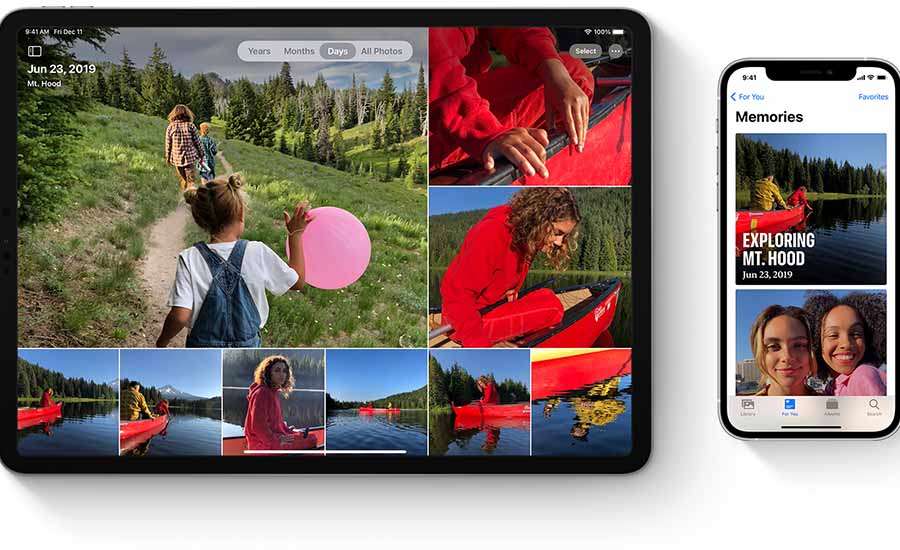
Как удалять фото с iPhone, чтобы они оставались в iCloud
Удаление фотографий со смартфона приводит к автоматическому их удалению из хранилища. Придется или хранить их в сжатом формате в облаке или полностью лишиться. Именно в этом состоит основной минус данного сервиса. Мы расскажем, как удалять фото с айфона, чтобы они сохранялись iCloud. Для этого следует его просто отключить: зайти в такие разделы, как настройка, затем фото, потом фото в iCloud. Для выгрузки снимков в дальнейшем придется выключить данную функцию. После этого начнется полноценная синхронизация. Если вы хотите сохранить фотографии в облаке и на айфоне, придется воспользоваться различными сервисами.
Многих интересует вопрос, если удалить фото из iCloud останутся ли они на айфоне. Ответ – к сожалению, нет: удаление фотографии из облака приводит к тому, что она пропадает из телефона, если же стереть снимок с айфона, он исчезнет также и из хранилища.
Как же тогда удалить фото из iCloud, но оставить на айфоне? Выход всегда можно найти, но он подходит только для айфонов или айпадов. Необходимо зайти в раздел, отвечающий за настройки, указать свое имя, затем посетить пункт «управление хранилищем», фотографии», нажать «отключить и удалить». Снимки будут храниться в течение тридцати дней.
Интересная информация: ТОП 5 самых безопасных браузеров для iPhone и iPad
Удаление сообщений и различных файлов, управление почтой
Все полученные вложения и уведомления автоматически сохраняются в iCloud. Очистить пространство можно следующим образом:
- Прикоснитесь к всплывающему окну и удерживайте некоторое время.
- Перейдите по специальной ссылке под названием «еще».
- Клацнете на «удалить», затем зайдите в пункт, отвечающий за удаление сообщений. Если вы хотите сразу избавиться от всех уведомлений, то в верхнем углу слева находится раздел «удалить все».

Также можно почистить электронную почту, избавившись от ненужных сообщений: смахните любое сообщение в левую сторону, клацнете на иконке «корзина», выберите одно или все уведомления и нажмите на «удалить».
Оптимальное решение для пользователей Apple-систем
iCloud идеально подойдет всем, кто предпочитает программные обеспечения и устройства от компании Apple. Все синхронизации происходят надежно и оперативно. Использование контактов, адресов, календарных записей и прочего происходит без каких-либо проблем. Правда, существует несколько нюансов: если на вашем компьютере установлен Windows, для использования хранилища придется установить еще одно программное обеспечение. Недостатком является ограниченное пространство, одна всегда можно купить дополнительное место, причем по вполне доступной цене.

Ваша оценка: